
时间:2021-02-15 15:36:03 来源:www.win10xitong.com 作者:win10
我们在使用win10系统的时候,不少用户都遇到了win10电脑假死只有鼠标能动,要是遇到这个问题的用户对电脑知识不是很了解的话,可能自己就不知道怎么解决了。要是你急着处理这个win10电脑假死只有鼠标能动的情况,就没有时间去找高手帮忙了,我们就自己来学着弄吧,可以尝试以下小编的办法:1、碰到win10系统开机后屏幕定格不动电脑假死时,不要马上重启电脑,尝试以下爱纯净的方法。首先同时按住键盘上的【ctrl+shift+esc】键调出【任务管理器】。2、win1064位系统弹出任务管理器界面后,鼠标单击左上角的【文件】,下拉项中再点击【运行新任务】就这个问题很简单的解决了。下面就是有图有真相的详细说说win10电脑假死只有鼠标能动的处理本领。
Win10电脑装死:只有鼠标能动;
第一步:win10系统启动后屏幕不冻结时,不要立即重启电脑。试试下面的Win10 home方法。首先,按住键盘上的[ctrl shift esc]键,调出[任务管理器]。
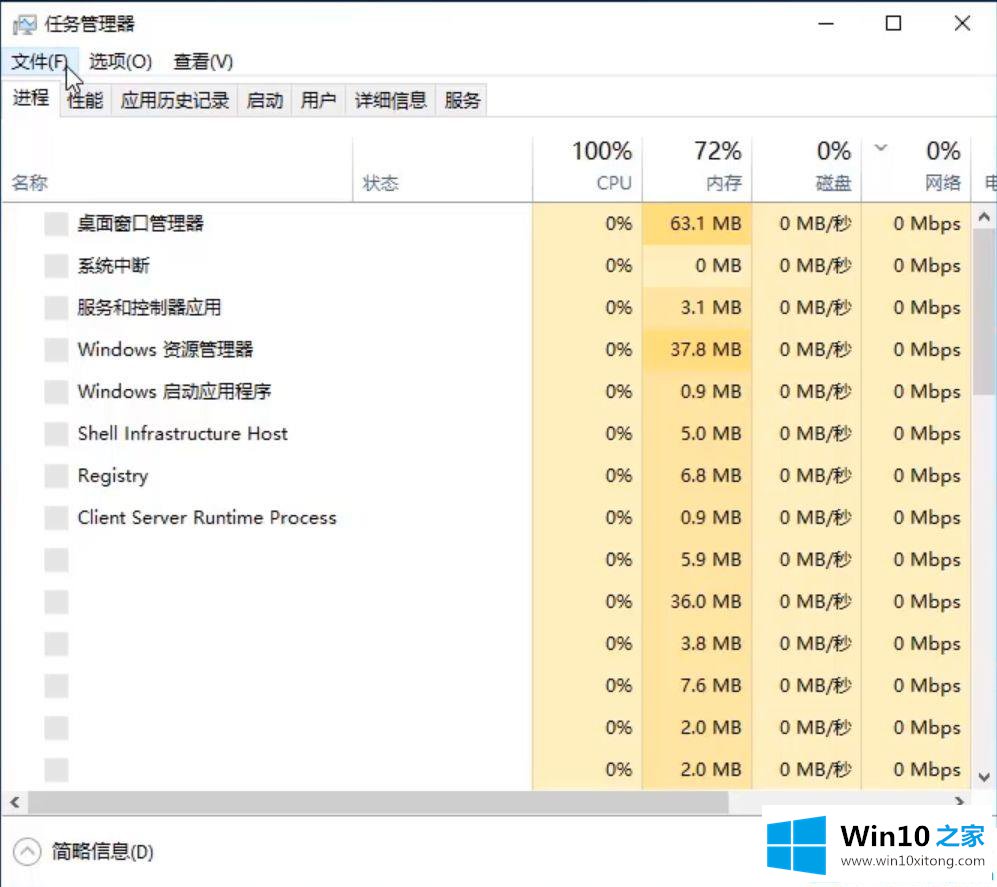
第二步:在win1064位系统上弹出任务管理器界面后,点击左上角的File,在下拉项中点击Run New Task。
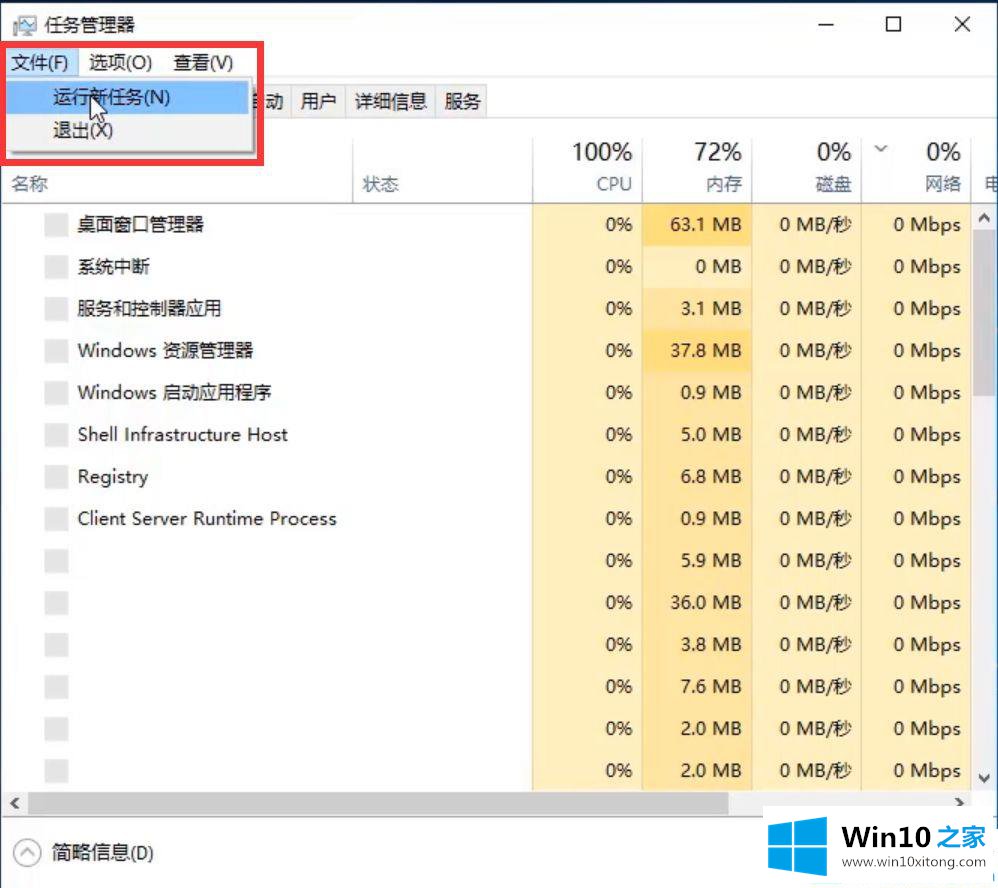
第三步:弹出新建任务窗口,在打开的输入框中输入explorer,点击确定。
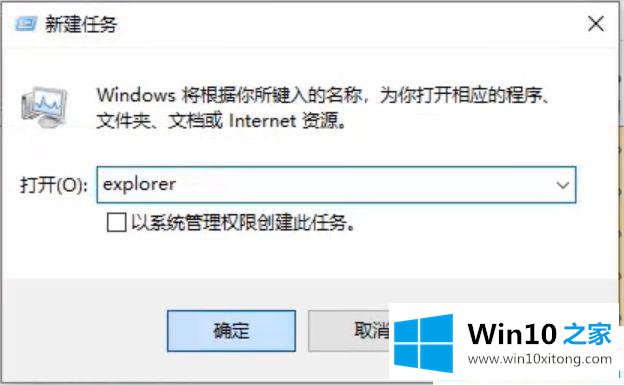
第四步:现在win10桌面恢复正常,鼠标可以点击使用。

这就是win10图片冻结时只有鼠标能移动的全部内容。更多win10教程聚焦Win10 Home官网。
上述内容就是win10电脑假死只有鼠标能动的处理本领,这样就可以解决好了,通过上面小编介绍的方法很简单的操作一下,即可解决这个问题。